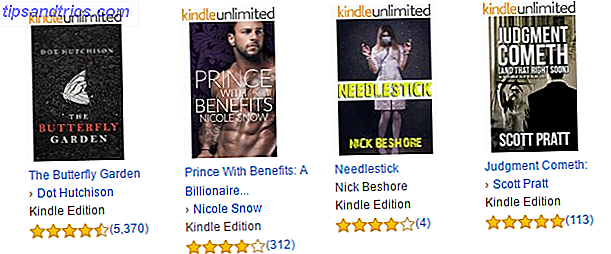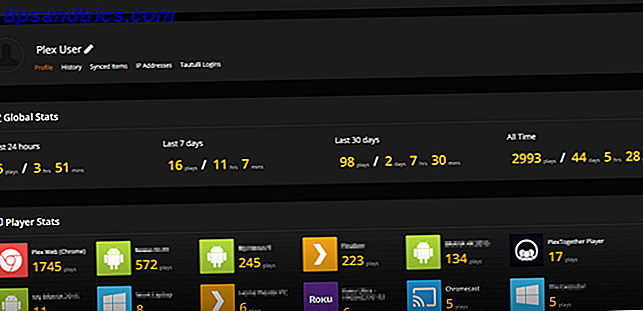Stecken Sie eine USB-Festplatte ein und finden Sie heraus, dass Sie nicht schreiben können, ist frustrierend, aber einfach zu reparieren Externe Festplatte nicht auf dem Mac angezeigt? Hier ist, wie Sie es beheben Externe Festplatte nicht auf dem Mac angezeigt? Hier ist, wie es zu beheben ist Externe Festplatte wird nicht auf Ihrem Mac angezeigt? Im Folgenden finden Sie eine Anleitung zur Fehlerbehebung, damit Ihre externe Festplatte oder Ihr Flash-Laufwerk wieder funktioniert. Weiterlesen . In den neueren Versionen von macOS erhalten Sie nicht einmal eine Fehlermeldung.
Obwohl der Mac ein Wiederaufleben erlebt hat, enden Apple-Nutzer immer noch als Bürger zweiter Klasse für Hersteller von Peripheriegeräten (fragen Sie einfach jemanden, der mechanische Tastaturen mag). Wenn Sie also mit einem dieser Laufwerke stecken bleiben, können Sie die folgenden Schritte ausführen.
Warum ist das ein Problem?
NTFS ist das proprietäre Dateisystem, das Microsoft in den NT-Tagen verwendet. Sie haben es in den Windows 2000-Tagen an die Verbraucher freigegeben. Das meiste davon war, als Apple zum Scheitern verurteilt war, und nicht in einem frechen Blogger Sinne Aufstieg und Fall und Aufstieg von Apple: Eine kurze Geschichte Aufstieg und Fall und Aufstieg von Apple: Eine kurze Geschichte Der Erfolg von Apple liegt in der Tat mit ihrer Einstellung "Anders denken". Während das Unternehmen nicht immer als Erfolg angekündigt wurde, ist seine Stärke im Laufe der Jahre von großer Vision und ... Lesen Sie mehr.
Apple war während dieser Zeit von HFS zu HFS + gewechselt, aber Core Storage und APFS waren noch kein Schimmer in Cupertinos Augen. Apple hat volle Unterstützung für die verschiedenen Permutationen von FAT, Microsofts früherem Dateisystem. Wie man Ihr FAT32-Laufwerk zu NTFS umformatiert - und die Vorteile, es zu tun. Wie man Ihr FAT32-Laufwerk zu NTFS umformatiert - und die Vorteile, es zu tun. aber das richtige Dateisystem für Ihre Laufwerke zu wählen, ist eigentlich ziemlich wichtig. Obwohl die Grundidee aller Dateisysteme gleich ist, gibt es viele Vorteile und Nachteile gegenüber ... Read More. Standardmäßig hat NTFS das Schreiben von NTFS jedoch nie unterstützt. Daher können Sie Ihre Dateien nur in eine Richtung bringen.
Es gibt eine Reihe von Möglichkeiten, dies zu beheben, von der Neuformatierung des Laufwerks über die Installation von Software, mit der Sie auf NTFS-Volumes schreiben können, bis hin zu risikoreicheren, experimentelleren Lösungen.
Wenn Ihr Laufwerk leer ist
Wenn Ihre Festplatte leer ist, haben Sie Glück. Einfach formatieren und weitermachen. Wie Sie es formatieren, hängt davon ab, was Sie mit dem Laufwerk machen wollen. Sobald Sie das Laufwerk angeschlossen haben, öffnen Sie das Festplatten-Dienstprogramm. Markieren Sie Ihr Laufwerk in der Seitenleiste und klicken Sie auf Löschen. Dann hängt Ihr nächster Schritt davon ab, was Sie mit dem Laufwerk machen wollen. Sie müssen es auf eine der folgenden Arten formatieren:
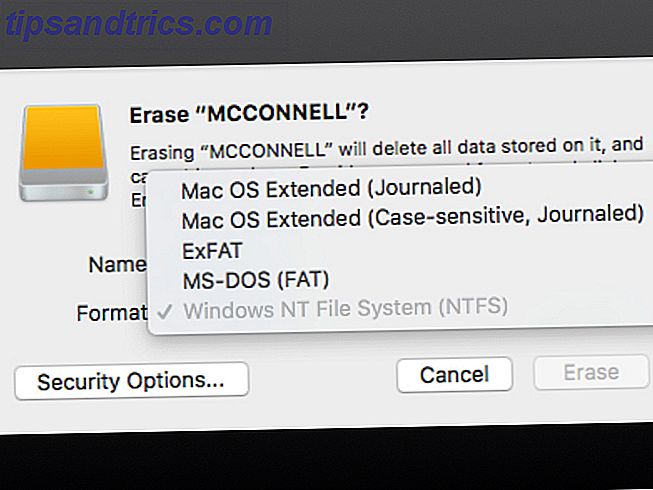
- Time Machine Backup - Wenn Sie das Laufwerk verwenden, um Ihren Mac mit Time Machine zu sichern So stellen Sie Daten von Time Machine Backups wieder her So stellen Sie Daten von Time Machine Backups wieder her Es ist sehr einfach, Time Machine, die mitgelieferte Backup-Software, einzurichten jeder Mac - aber wie bekommen Sie Ihre Dateien zurück, wenn etwas schief läuft? Lesen Sie weiter, Sie möchten das Laufwerk zu HFS + formatieren. Im Festplatten-Dienstprogramm GIU wird dies als Mac OS Extended angezeigt. (Nach High Sierra veröffentlicht WWDC '17: HomePod, iOS 11 & Apples andere Top-Ankündigungen WWDC '17: HomePod, iOS 11 & Apples andere Top-Ankündigungen von WWDC überwältigt? Sie müssen nicht sein. Hier sind alle wichtigen Ankündigungen von Apples Keynote 2017. Lesen Sie mehr, APFS kann auch eine Option dafür sein.)
- Portable Drive - Wenn Sie ein tragbares Laufwerk für die Verwendung mit Ihrem Mac und anderen Betriebssystemen wie Windows von FAT zu NTFS zu ZFS: Dateisysteme entmystifiziert [MakeUseOf Explains] Von FAT zu NTFS zu ZFS: Dateisystem entziffert [MakeUseOf Explains ] Wissen Sie wirklich, was Ihre Festplatte macht, wenn Sie eine Datei daraus lesen oder eine davon schreiben? Unsere Festplatten können jetzt riesige Datenmengen speichern, und das riesige ... Lesen Sie mehr, wählen Sie exFAT. Wenn Sie nur mit Macs arbeiten, können Sie Ihr Laufwerk mit der Option Mac OS Extended zu HFS formatieren.
- Arbeiten mit älteren Geräten - Dies ist wahrscheinlich selten, aber wenn Sie den Datenträger mit einem anderen Gerät verwenden, das keine Unterstützung für exFAT bietet, müssen Sie möglicherweise die ältere FAT- Option auswählen. In den meisten Fällen sollten Sie dies nicht verwenden, da die Laufwerkgröße auf weniger als 32 GB begrenzt wird.
Wenn Sie eine einmalige Korrektur benötigen
Warnung: Im Folgenden wird eine Methode zum Aktivieren von macOS beschrieben, das in der experimentellen NTFS-Unterstützung integriert ist. Es besteht eine sehr reale Chance, dass etwas schiefgehen kann, was zu Datenverlusten auf dem Ziellaufwerk führt. Wir empfehlen Ihnen, sich nicht auf diese Methode zu verlassen, um auf wichtige Volumes zu schreiben oder als langfristige Lösung. Du wurdest gewarnt!
Manchmal müssen Sie möglicherweise nur einige Dateien auf ein Laufwerk schreiben. In diesem Fall möchten Sie möglicherweise überhaupt nichts installieren. Der Mac unterstützt standardmäßig NTFS. Seine Schreibfähigkeit verbirgt sich hinter einem Terminal-Hack.
Wie wir in diesem Handbuch beschrieben Schreiben Sie wieder an Ihre NTFS-Laufwerke in OS X El Capitan (kostenlos) Schreiben Sie wieder auf Ihre NTFS-Laufwerke in OS X El Capitan (kostenlos) Einige der häufigsten Methoden zum Hinzufügen von NTFS-Unterstützung brach mit den letzten Veröffentlichung von El Capitan, aber Sie können immer noch mit ein wenig Bastelei auf Ihre Windows-Laufwerke schreiben. Lesen Sie mehr, Sie müssen dies für jedes NTFS-Laufwerk tun, das Sie schreiben möchten. Öffnen Sie Terminal und in Ihrem Editor der Wahl öffnen Sie Nano vs vim: Terminal Text Editoren Verglichen Nano vs vim: Terminal Text Editoren im Vergleich Obwohl Linux ist so einfach genug für praktisch jeden zu verwenden, ohne jemals das Terminal zu verwenden, gibt es einige von wir, die es regelmäßig benutzen oder neugierig sind, wie man es kontrollieren kann ... Read More / etc / fstab . Wenn Sie keine Präferenz haben, verwenden Sie Nano, indem Sie Folgendes eingeben:
nano etc/fstab Dann kopiere diese Zeile in die Datei:
LABEL=DRIVENAME none ntfs rw, auto, nobrowse Ersetzen Sie DRIVENAME durch den Namen des Laufwerks, auf das Sie zugreifen möchten. Drücken Sie Strg + o, um die Datei zu speichern, und steuern Sie dann + x, um Nano zu beenden. Trennen Sie das Laufwerk und schließen Sie es wieder an, um es erneut zu mounten. Jetzt ist Ihr Laufwerk in / Volumes verfügbar. Sie können nur hier im Finder gelangen - klicken Sie in der Menüleiste auf Go und wählen Sie Gehe zu Ordner. Geben Sie / Volumes ein und klicken Sie auf Los.
Wenn Sie sich für ftsab interessieren, handelt es sich um eine versteckte Datei, die Voreinstellungen für Festplatten vorgibt . Es kann verwendet werden, um das Mounten von Festplattenpartitionen zu verhindern. In diesem Fall aktiviert es das Lesen und Schreiben auf einer Festplatte, die standardmäßig nicht beschreibbar ist. Unter Linux und Unix ist es eher ein aktiver Dienst, der beschreibt, wie Festplatten installiert werden.
Wenn Sie frei und Open Source wollen und nicht auf die Arbeit achten
Auch wenn Sie Terminal nicht abgeneigt sind, möchte niemand eine Einstellungsdatei jedes Mal bearbeiten, wenn sie mit einem neuen Laufwerk arbeiten. Wenn Sie in der IT arbeiten und regelmäßig mit Windows-Laufwerken arbeiten, benötigen Sie möglicherweise eine bessere Option. Eine der beliebtesten Lösungen ist ein Open-Source-Produkt, FUSE für MacOS.
Dieses Programm ist ein Handler; Es enthält nichts, um die Dateien selbst zu mounten und zu lesen. Laden Sie das hier herunter, aber Sie müssen noch zusätzliche Software installieren.
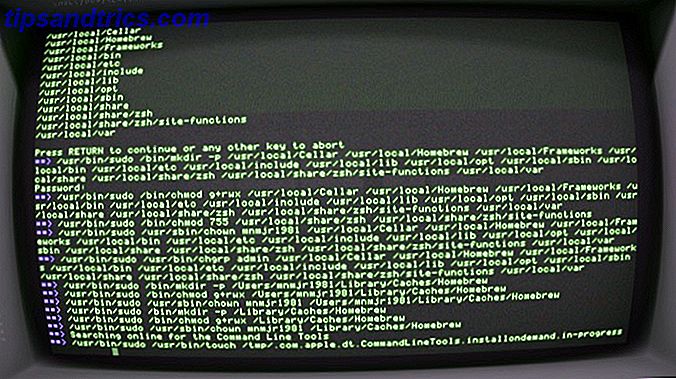
Es gibt ein Homebrew-Paket, das Sie installieren können, um NTFS-Laufwerke namens NTFS-3g zu mounten. Das erste, was Sie tun müssen, ist Homebrew installieren Mac-Software vom Terminal mit Homebrew installieren Mac-Software vom Terminal mit Homebrew installieren Installieren Sie (fast) jede kostenlose Mac-App durch Eingabe von vier Wörtern und drücken Sie "Enter". Weiterlesen . Das ist ein einfacher Liner im Terminal:
/usr/bin/ruby -e "$(curl -fsSL https://raw.githubusercontent.com/Homebrew/install/master/install)" Sobald Sie die Befehle zum Installieren von Homebrew ausführen und die Bestätigung in Terminal erhalten, müssen Sie das NTFS-3G-Paket installieren. Das ist ein anderer einzelner Befehl:
brew install ntfs-3g Wenn Terminal nicht erkennt, dass Sie das FUSE-Paket bereits installiert haben, müssen Sie möglicherweise auch diesen Befehl ausführen:
brew cask install osxfuse Für diese Installation müssen Sie Ihren Mac neu starten. Versuchen Sie dann erneut, den Befehl ntfs-3g auszuführen. Dies ermöglicht Ihrem Mac, auf NTFS-Laufwerke zu schreiben, aber es ist nicht automatisch. Sie müssen die folgenden Befehle jedes Mal ausführen, wenn Sie ein Laufwerk lesen / schreiben mounten möchten:
sudo mkdir /Volumes/NTFS sudo /usr/local/bin/ntfs-3g /dev/disk1s1 /Volumes/NTFS -olocal -oallow_other Ersetzen Sie disk1s1 durch die tatsächliche Laufwerksadresse. Sie können dies mit dem Befehl finden:
diskutil list Wenn Sie diese Befehle nicht jedes Mal ausführen möchten, gibt es eine Fehlerbehebung. Sie können Ihren Mac im Einzelbenutzermodus starten und die integrierten Mac NTFS-Tools durch NTFS-3G ersetzen. Es gibt einige Warnungen zur Sicherheit auf der Projektwebsite, aber überprüfen Sie es, wenn Sie die Schritte hier aktivieren möchten. Sie machen deutlich, dass dies Ihren Mac für eine mögliche Ausbeutung öffnet, also ist dieser Schritt nichts für schwache Nerven.
Alternativ wählen Sie eine kostenpflichtige Option
Manche Menschen fühlen sich mit dem Terminal nicht wohl und andere sind es. Der Mac App Store hat eine App, die seit Jahren nicht mehr aktualisiert wurde. Es ist auch nur auf Deutsch verfügbar, also wenn du nicht Deutsch sprichst, hast du kein Glück.
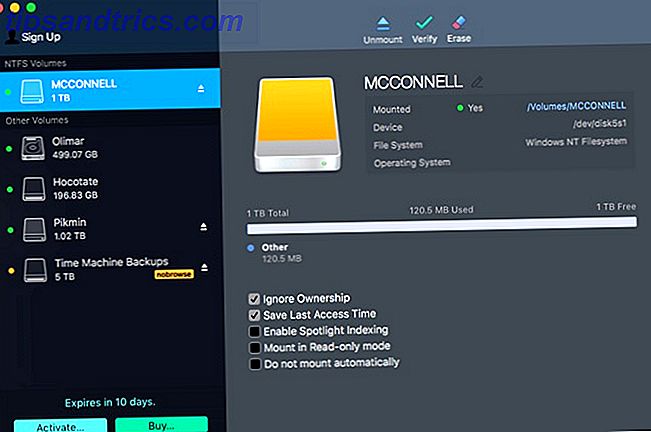
Es gibt einige verschiedene Möglichkeiten, aber die Langzeitoption ist NTFS für Mac von Paragon Software. Es ist $ 19, 95 (US) pro Mac Lizenz, obwohl Sie einen Rabatt für den Kauf von drei oder fünf Lizenzen gleichzeitig erhalten. Sie können die Software auch mit einer zehntägigen Testversion testen.
Es ist eine einfache Installation, und dann haben Sie eine Menüleiste, die Ihre NTFS-Laufwerke zeigt. (Der Screenshot oben ist der Fenstermodus.) Besser noch, Ihre NTFS-Laufwerke werden nun normal im Finder angezeigt und Sie können sie wie jedes andere Laufwerk behandeln.
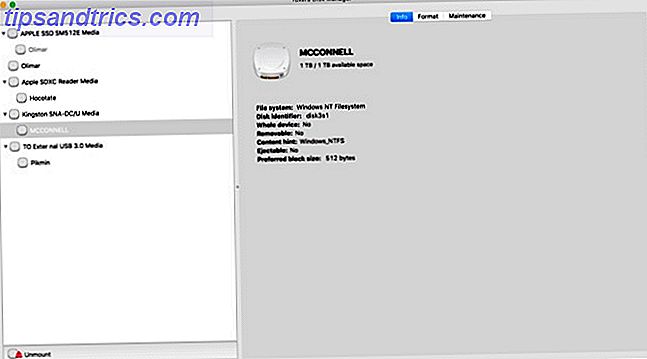
Tuxera NTFS für Mac ist ein weiteres Programm, das auf dem oben genannten offenen Standard NTFS-3G aufbaut. Die Lizenzierung ist ein bisschen einfacher, da Sie $ 31 (US) bezahlen, um es auf allen Ihren Macs zu verwenden. Wenn Sie nur einen Mac verwenden, ist das nicht ganz so günstig.
Mit einer kostenlosen 15-tägigen Testversion können Sie das Programm auf Herz und Nieren prüfen, bevor Sie es ausschütten. Anstelle eines Menüeintrags wird Tuxera als Einstellungsbereich installiert. Sie können Laufwerke von hier aus formatieren, aber nicht viel mehr. Wie Paragon können Sie den Finder verwenden, um mit dem Laufwerk zu arbeiten.
Cross-Plattform-Blues
Beide kostenpflichtigen Optionen bieten eine mühelose Möglichkeit, mit Dateien zu arbeiten. Die Open-Source- und Terminal-Optionen werden mehr Arbeit leisten, und die experimentelle Unterstützung sollte nicht auf Vollzeit basieren. Sie können auch so viele Daten auf und von Ihren Laufwerken schreiben, wie Sie beide kostenpflichtigen Optionen ausprobieren, bevor Sie sich von Ihrem Geld trennen.
Beide ermöglichen es Ihnen, Finder normalerweise auf dem Mac zu verwenden, für eine transparente Lösung. Terminal- und Open-Source-Optionen sind nicht so einfach zu bedienen, aber Sie könnten die Mount-Befehle in ein Skript umwandeln, das Sie in Automator ausführen können. Säubern Sie den Speicher Ihres Macs mit Sierra oder verwenden Sie einfach Automator Reinigen Sie den Speicher Ihres Macs mit Sierra oder verwenden Sie einfach Automator Ob Sie Möchten Sie den verfügbaren Speicherplatz in der Cloud erhöhen oder die Dinge selbst in die Hand nehmen, hilft Ihnen Mac OS Sierra dabei, die Last zu verringern. Weiterlesen . Probieren Sie jedes aus und finden Sie heraus, was am besten für Sie funktioniert.
Wie schreibst du auf NTFS-Laufwerke auf deinem Mac oder hast du das Dateisystem von Microsoft komplett gelöscht?